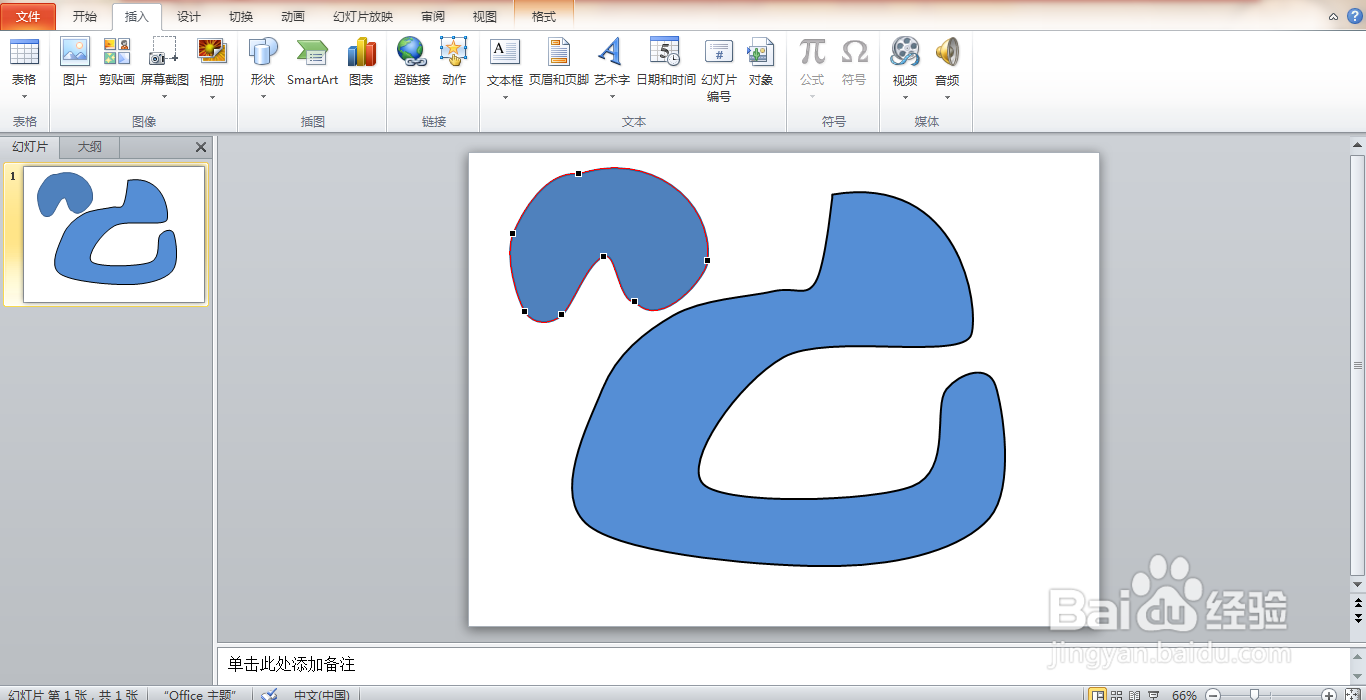1、打开PPT,新建空白演示文稿,点击插入,形状,找到曲线工具,如图
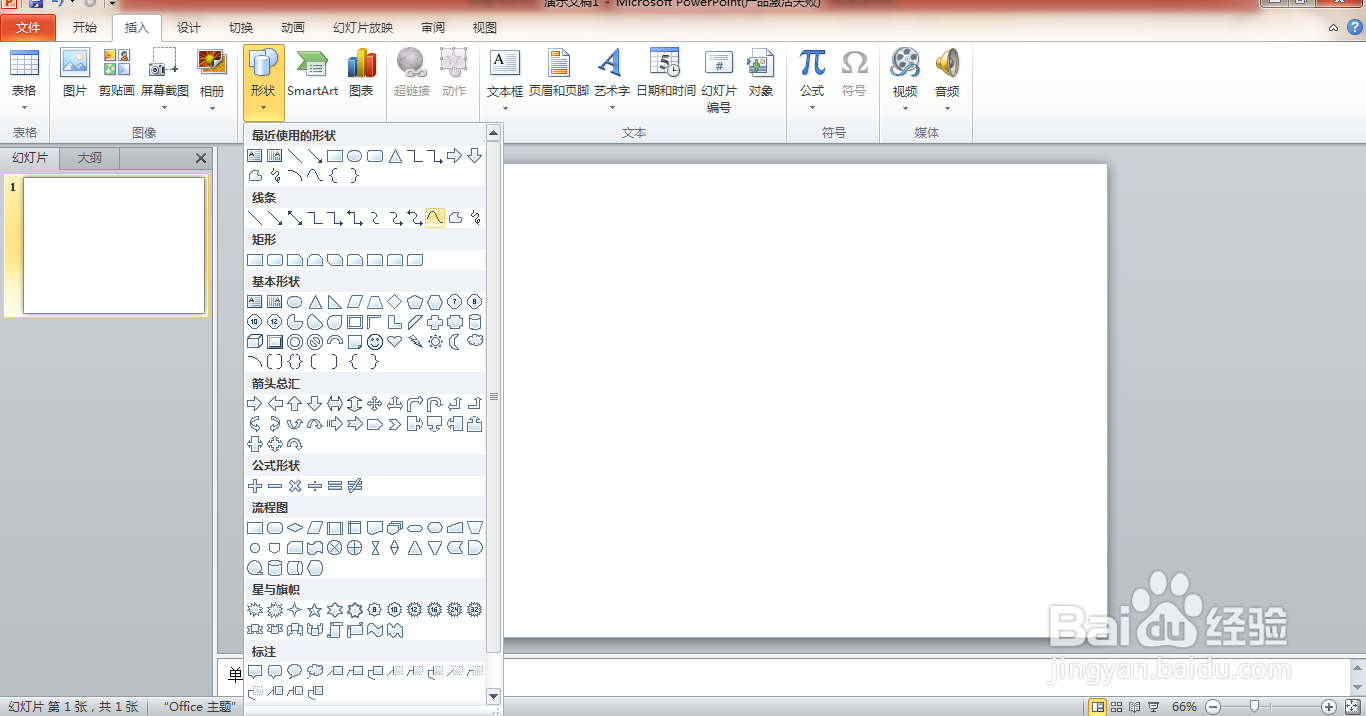
2、绘制线条,按ESC键,可自动绘制,如图
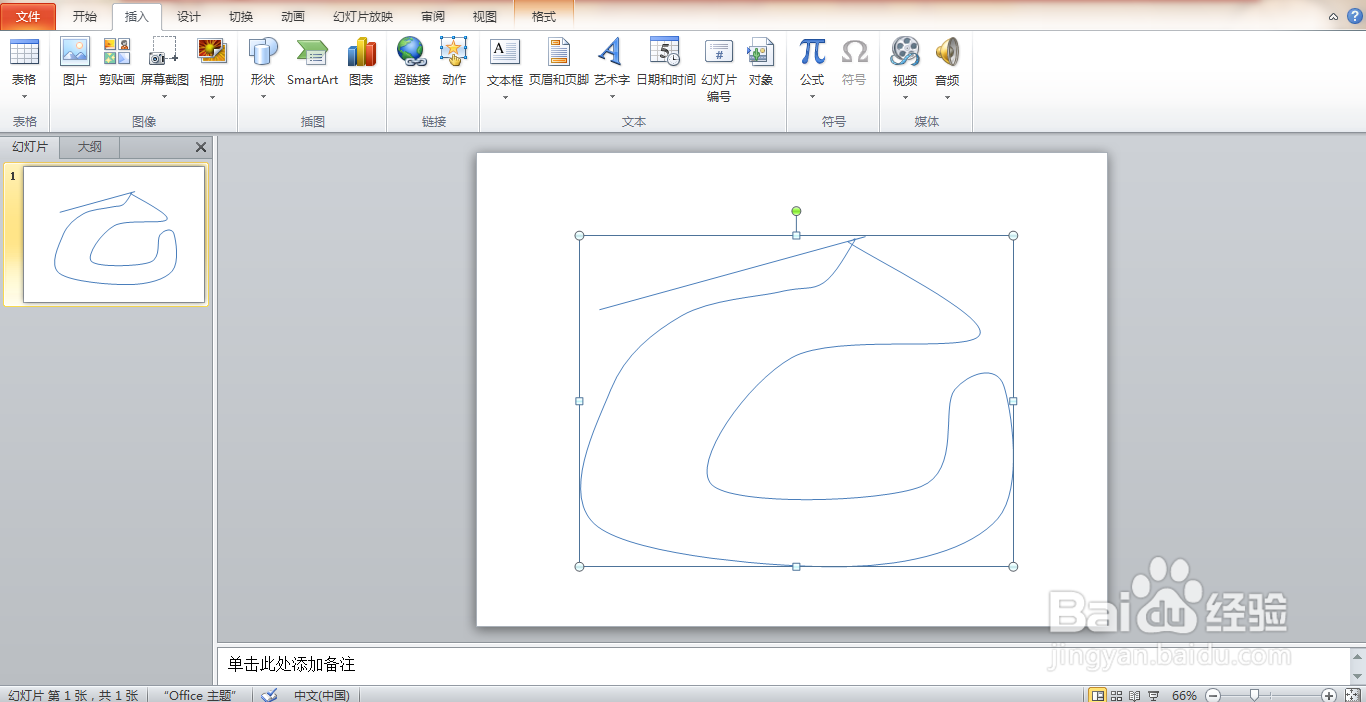
3、将顶点可自动关闭,鼠标右键,可编辑顶点,自动调整节点位置,如图
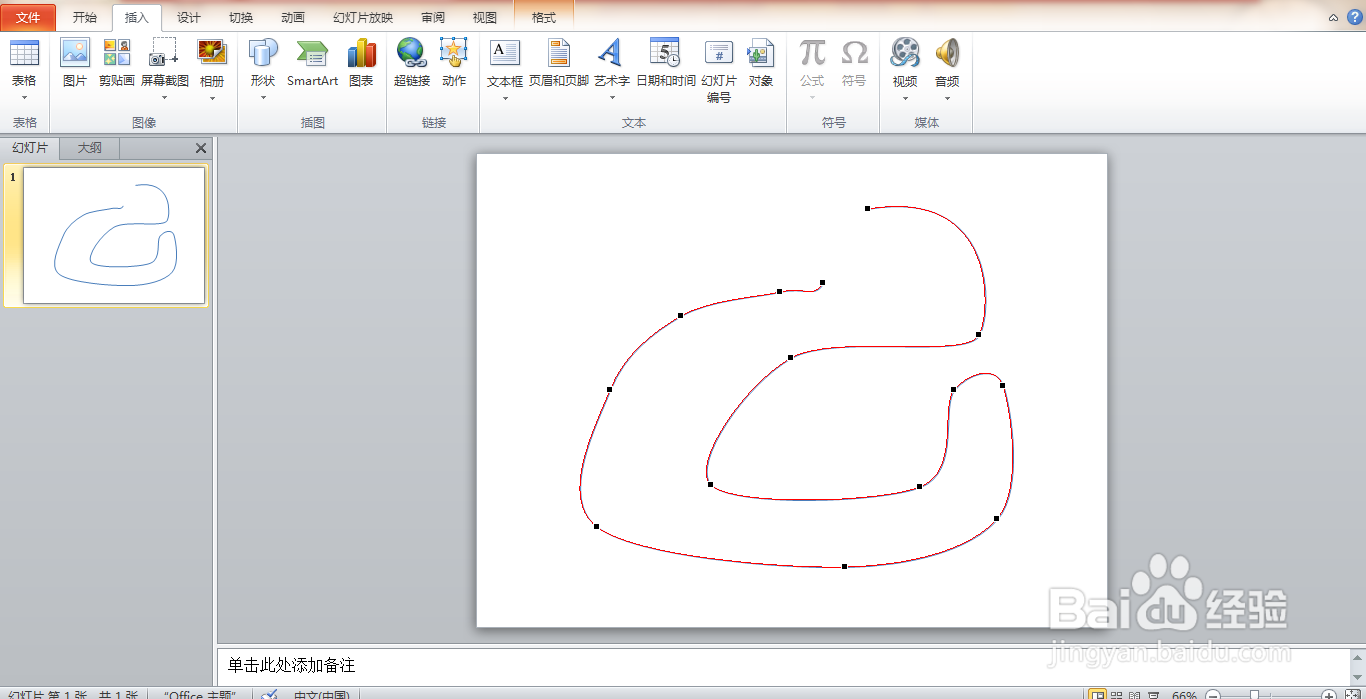
4、再次调整顶点,可关闭路径,如图
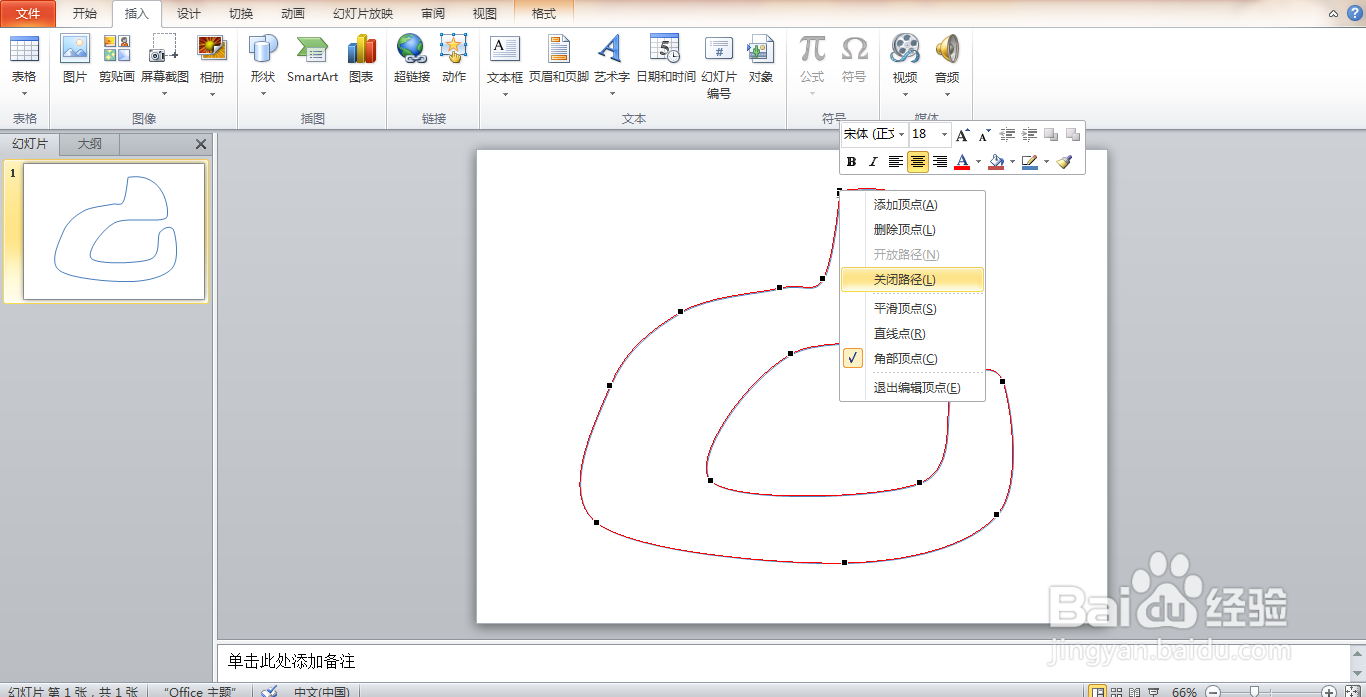
5、当自动关闭,可填充深蓝色,如图
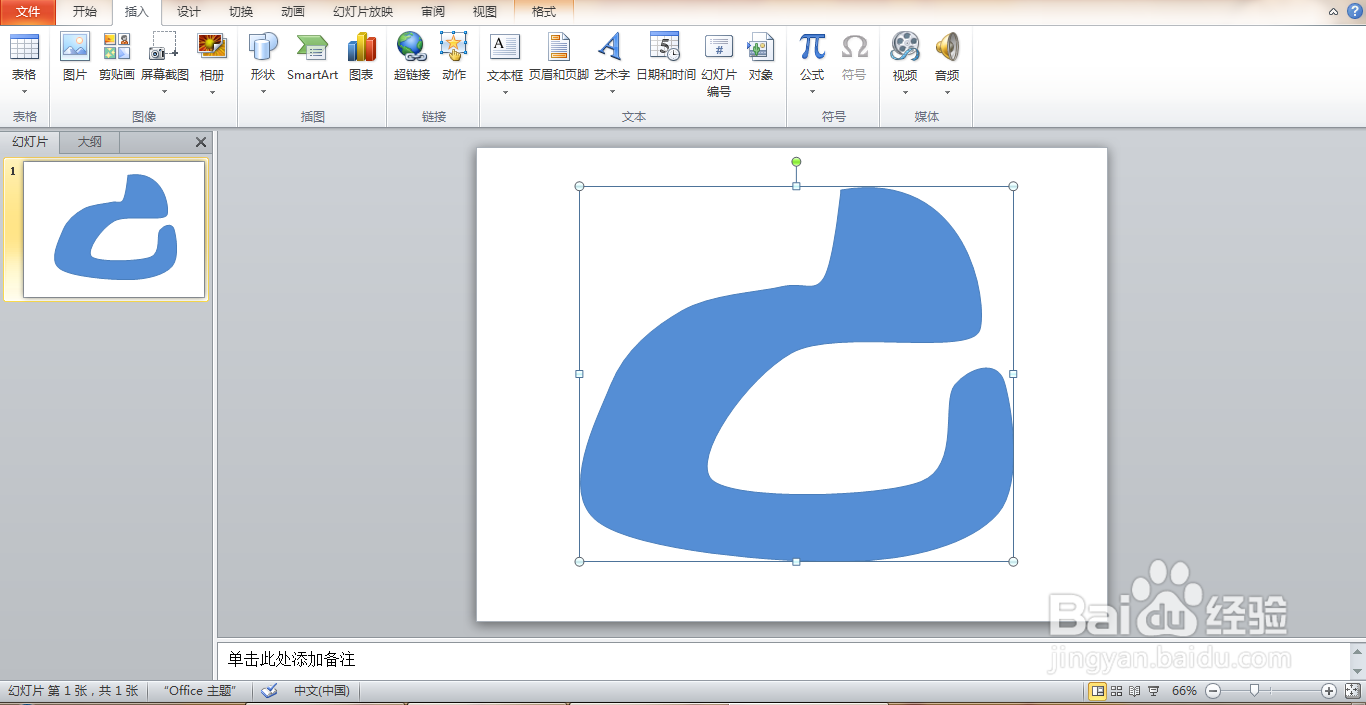
6、鼠标右键,点选填充轮廓颜色,如图
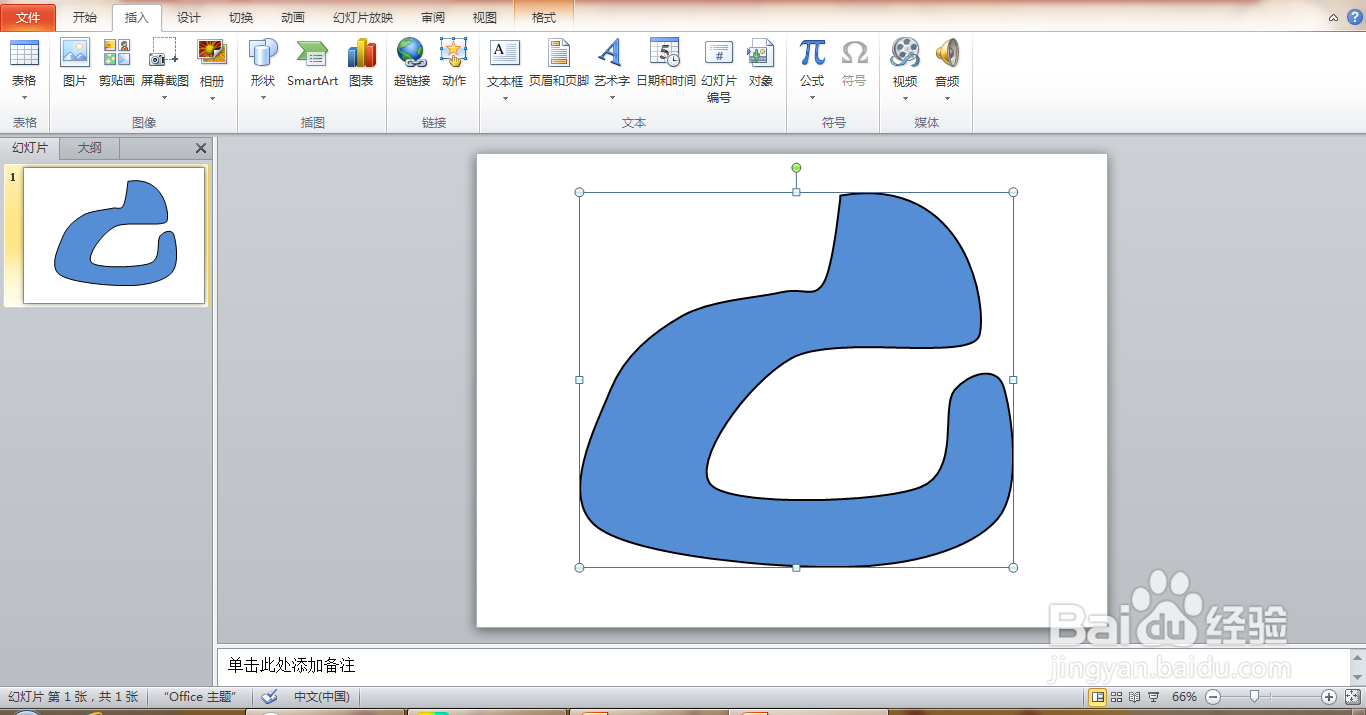
7、选择任意多边形工具,可自动绘制多边形,如图
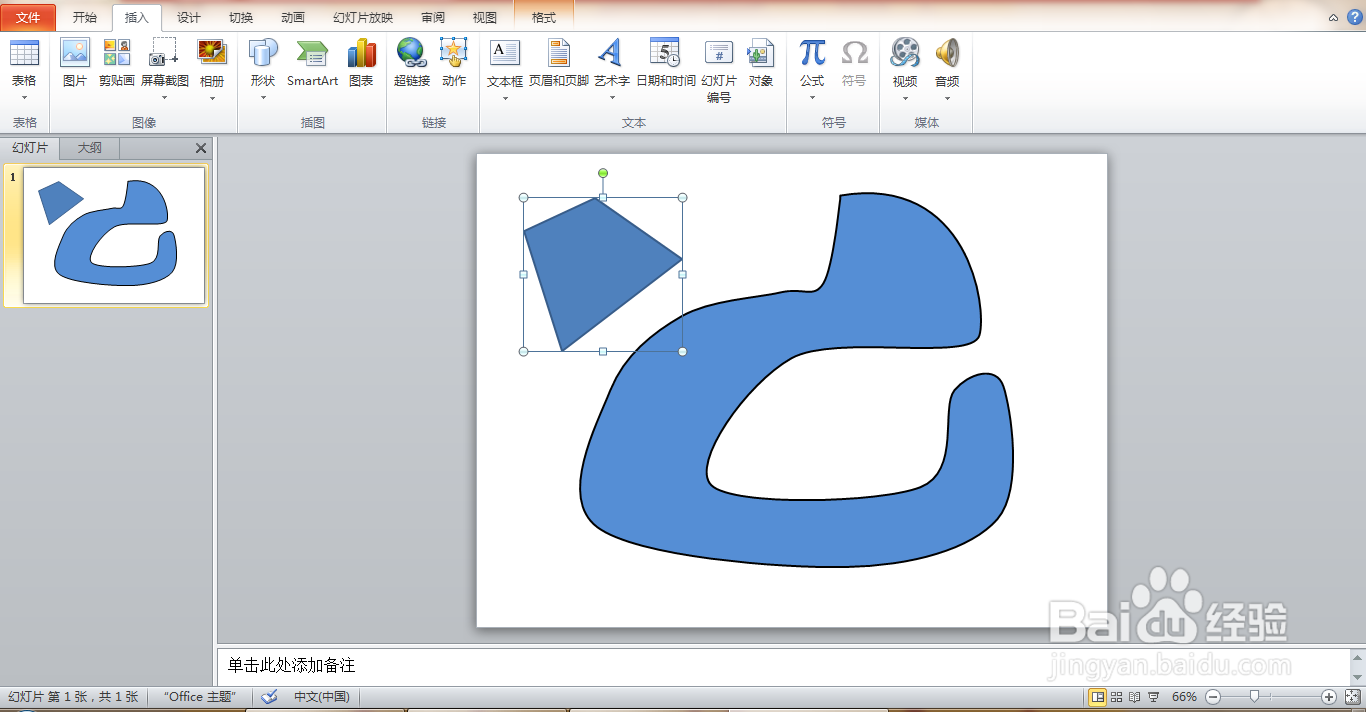
8、鼠标右键,勾选角度顶点,可自动调整图形的一边,另外的一边可自动保持不变,如图
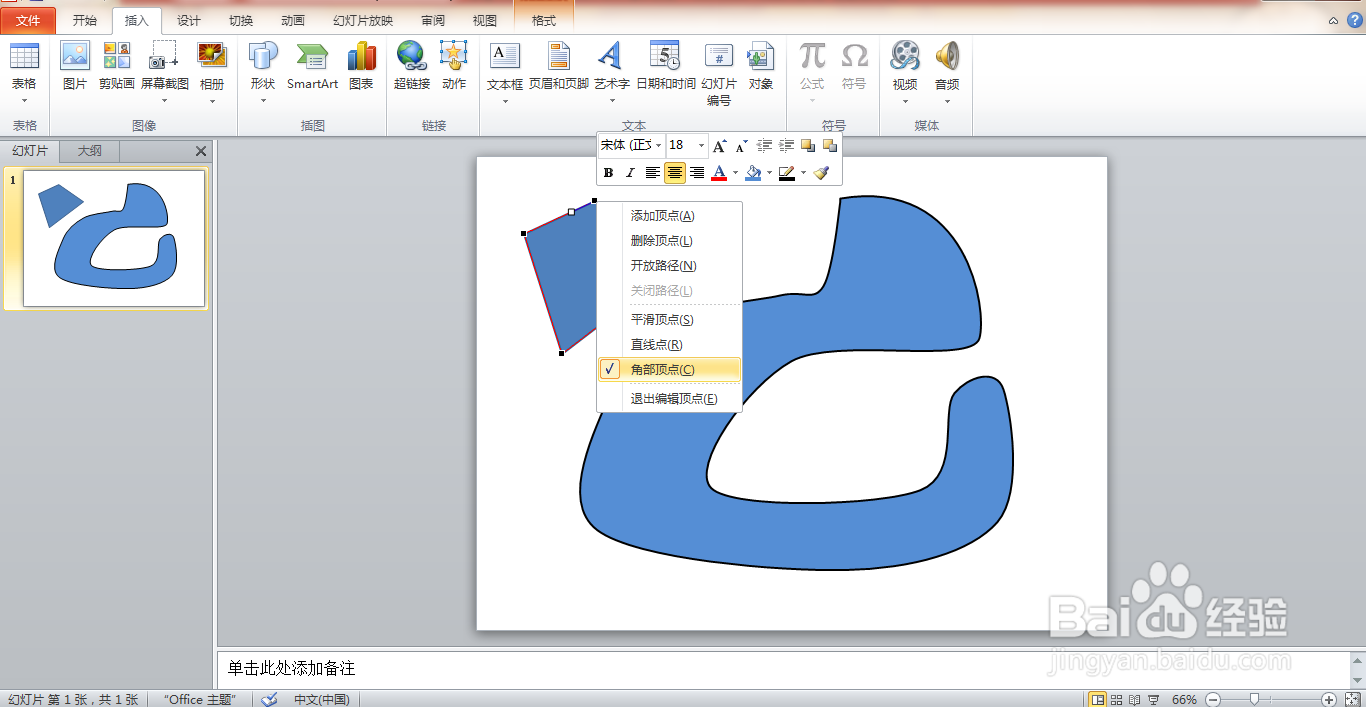
9、再次调整节点,可变换不同图形,如图
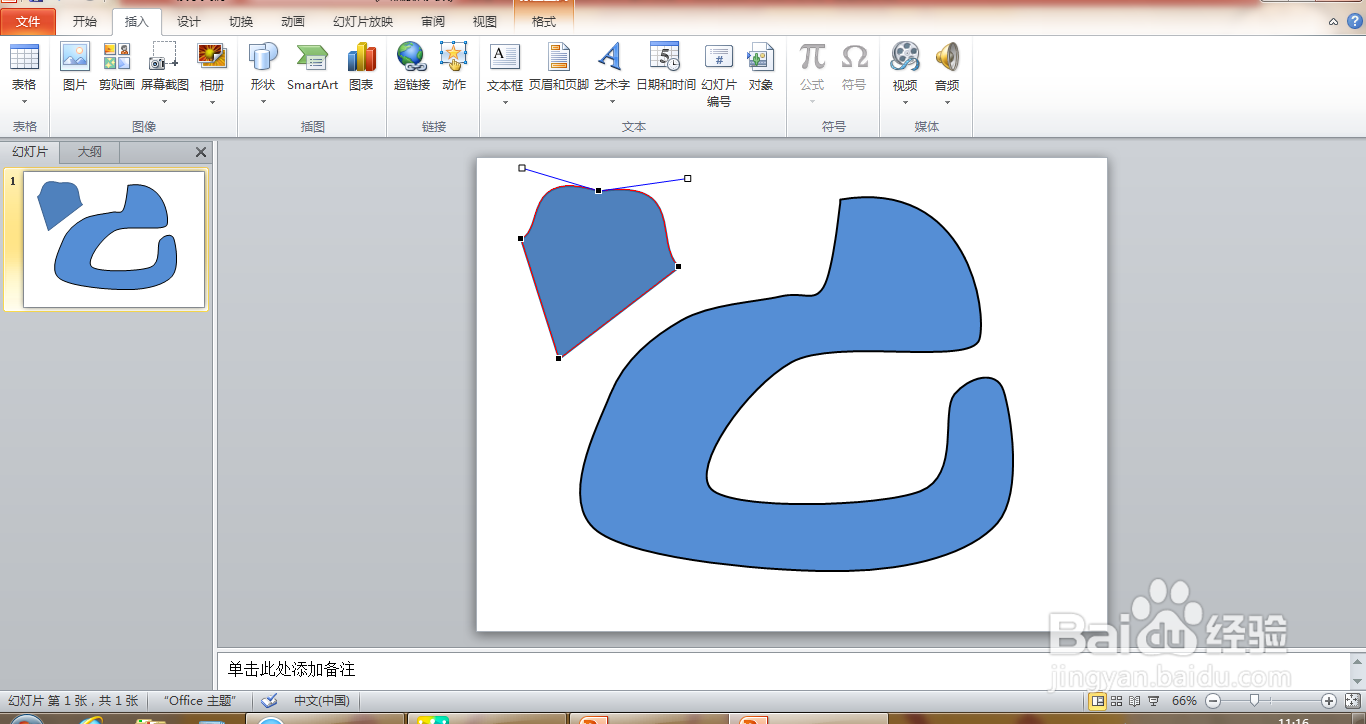
10、当鼠标右键,选择平滑顶点,可设计成平滑的图形,如图